Cómo exportar/importar un diagrama de SQL Server
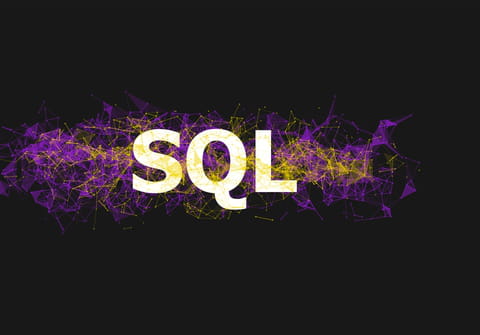
A pesar de ser una utilidad poco conocida, SQL Server permite importar y exportar un diagrama de una base de datos a otra. En este artículo veremos cómo realizar este proceso.
En primer lugar, recordemos que los diagramas son esquemas de la base de datos. La información correspondiente a los diagramas es almacenada en la tabla dtproperties, por lo que para importar o exportar un diagrama, basta con importar o exportar esta tabla. Estos son los pasos a seguir:
- Haz clic derecho en la base de datos que contiene el diagrama que deseas transferir, selecciona Todas las tareas y a continuación haz clic en Exportar datos.
- Aparecerá el asistente de importación y exportación. Haz clic en Siguiente.
- En Elegir un origen de datos haz clic en Siguiente. Normalmente la configuración se realiza automáticamente, pues las etapas anteriores se han llevado a cabo sobre la base de origen (aquella que contiene el diagrama que se va a transferir).
-
Configura la base de destino y haz clic en el botón Siguiente.
-
En la página Especificar copia de tabla o consulta haz clic en Usar una consulta para especificar la base de datos para transferir, después haz clic en Siguiente
-
En la página Escribir una instrucción SQL escribe la siguiente línea:
Select * From dtproperties
A continuación haz clic en Siguiente.
-
En la opción Seleccionar tabla de origen y vistas selecciona la tabla dtproperties en la columna de destino. Haz clic en Siguiente.
- Por último, en la sección Guardar, programar y duplicar el paquete, selecciona Ejecutar inmediatamente y haz clic en Siguiente >> Finalizar.
Listo, tu diagrama habrá sido transferido.

